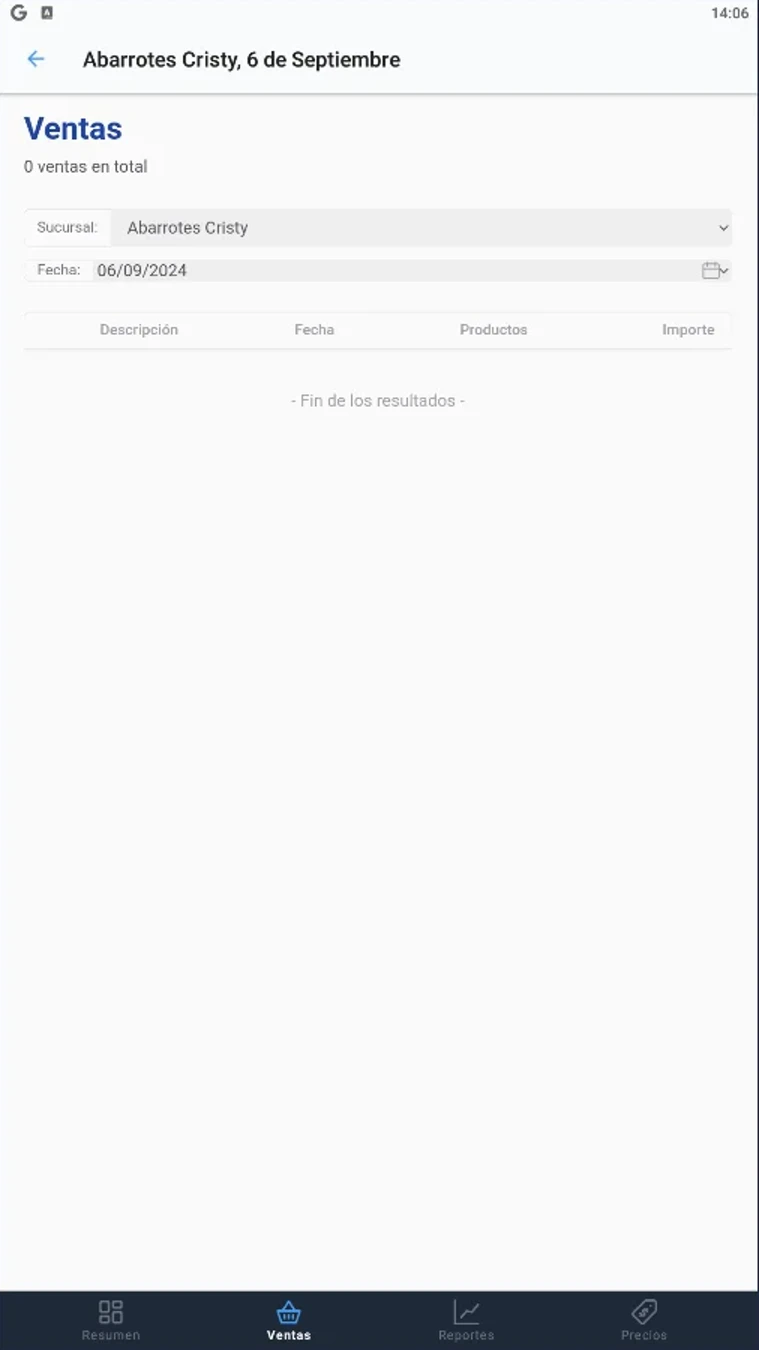pulso eleventa te permite consultar y analizar las ventas registradas en tus sucursales de manera rápida y sencilla. Desde esta sección podrás visualizar las ventas del día, desglosar cada transacción y consultar información histórica por fecha o sucursal.
En la opción de ventas, encontrarás varias funciones que te ayudarán a visualizar las ventas registradas en la fecha que desees. Si cuentas con varias sucursales, podrás seleccionar cuál deseas visualizar. pulso eleventa solo guarda la información de tus ventas por 30 días.
Reporte Predeterminado
De manera predeterminada, este reporte mostrará la información de la fecha actual y de todas las sucursales. Sin embargo, puedes seleccionar la fecha y la sucursal que desees visualizar.
Visualización de Ventas
Selecciona el botón "Ventas" para ver las ventas registradas en el día. Aquí encontrarás:
● Ventas realizadas durante el día
● Descripción e importe de cada venta
● Cancelaciones y devoluciones
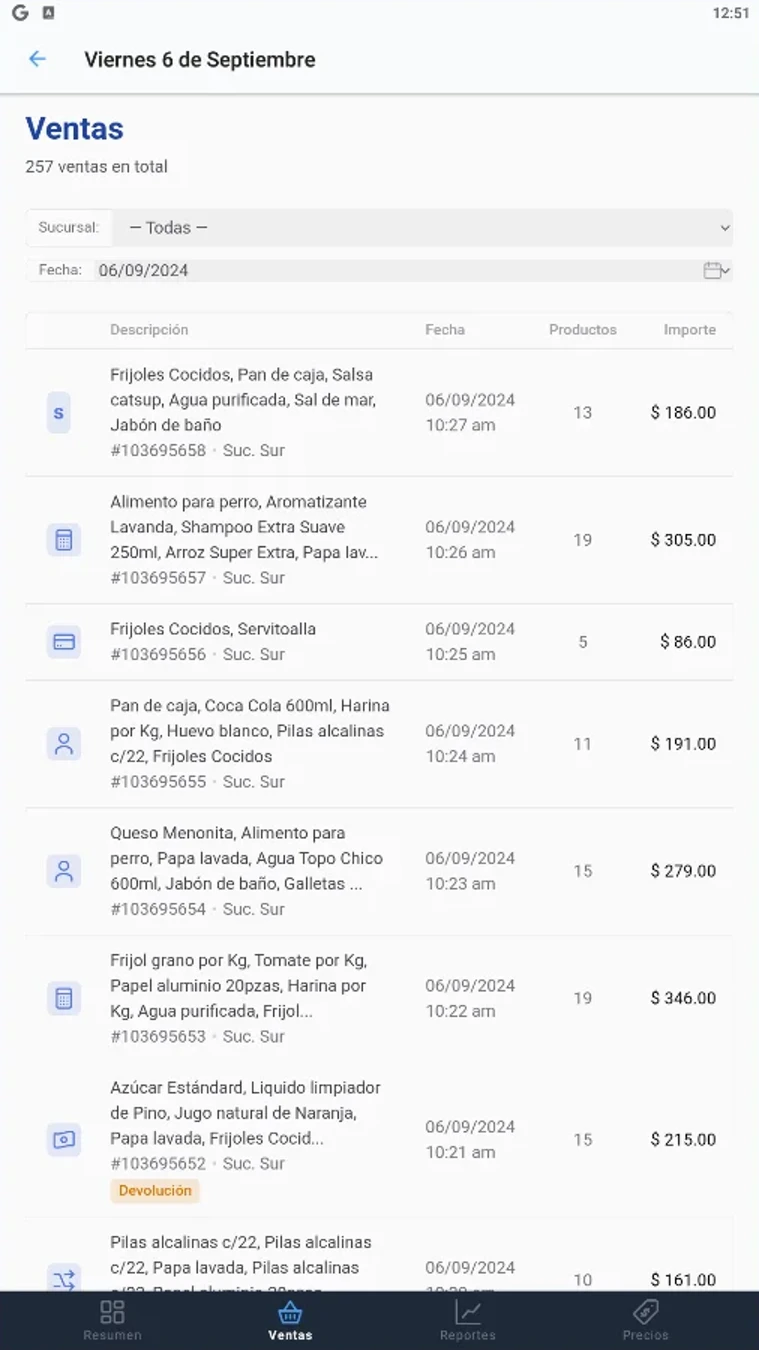
Las ventas canceladas o devueltas se visualizarán con una leyenda de "Devolución" y "Cancelado", lo que te permitirá identificarlas rápidamente:

Desglose de Venta
Al seleccionar una venta, se desplegarán los detalles de la misma. La información incluye:
1. Ticket: Folio con el que se registró la venta
2. Fecha: Fecha en que se realizó la venta
3. Sucursal: Sucursal donde se realizó la venta
4. Cajero: Nombre del cajero que realizó la venta
5. Forma de pago: Método de pago utilizado
6. Descripción de productos: Información detallada de cada producto vendido
7. Importe de cada producto: Valor monetario de cada producto
8. Total de artículos: Cantidad de artículos vendidos
9. Total: Valor total de la venta
Nota: Actualmente, la información de los impuestos no está disponible.
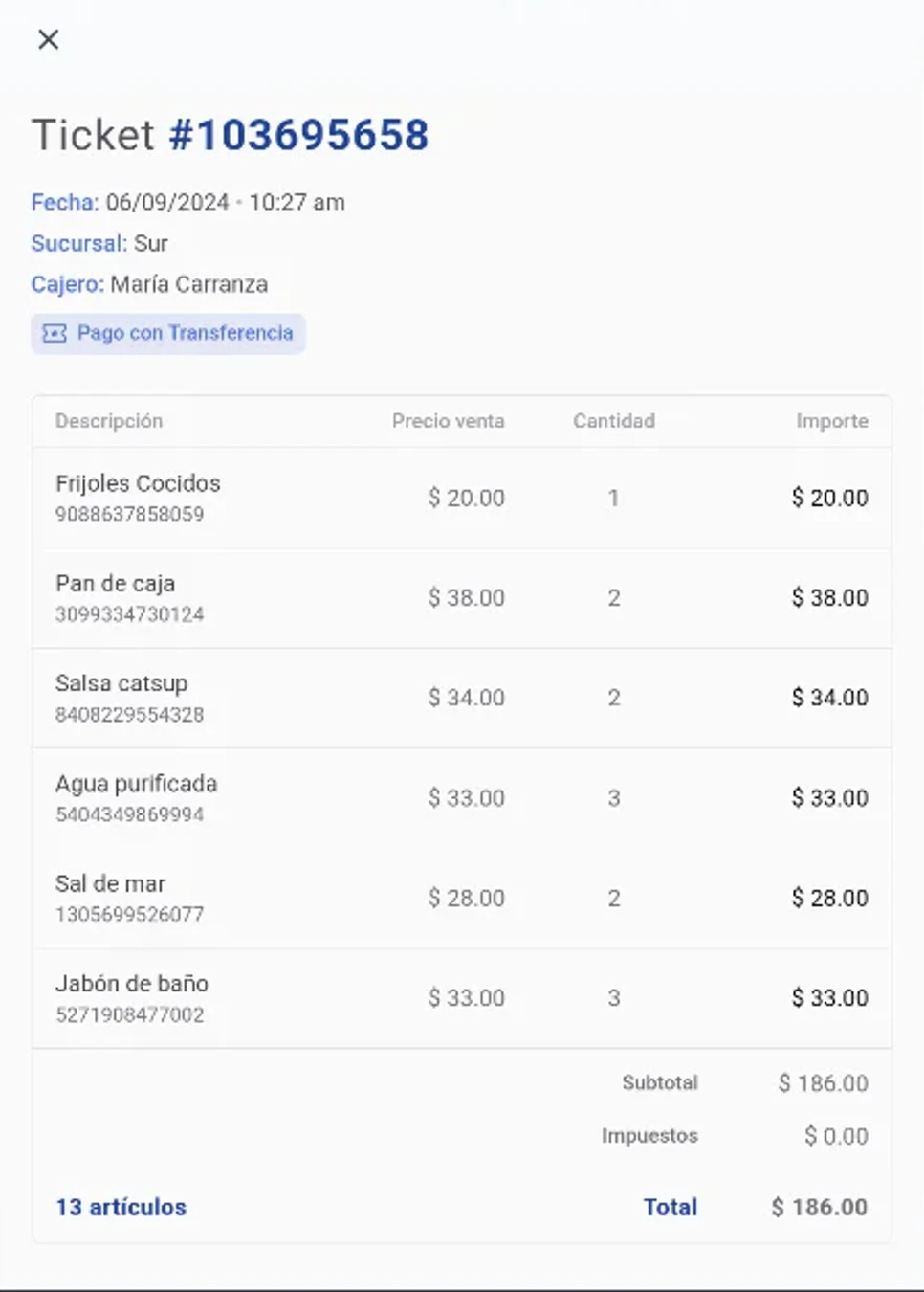
Actualización de Información
Para obtener las ventas más recientes registradas con eleventa, desliza la pantalla hacia abajo. Esto actualizará la información en Pulso eleventa.

Seleccionar una fecha diferente
1. Selecciona el apartado de "Fecha"
2. Aparecerá un calendario donde podrás elegir el día que deseas visualizar

Las opciones disponibles son:
- Establecer: Pulsa este botón para ver las ventas de la fecha elegida después de seleccionar día y mes
- Cancelar: Pulsa este botón para cancelar la selección de fecha
- Borrar: Reinicia la selección de fecha para regresar al reporte del día actual
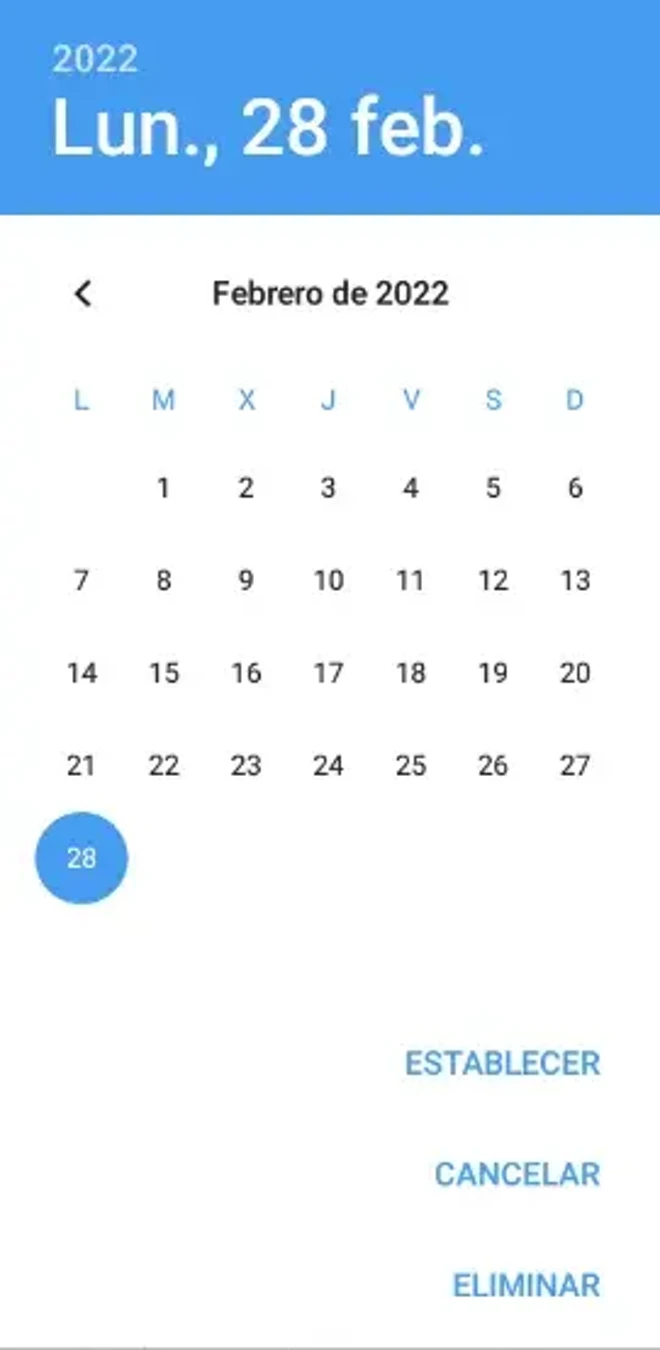
Al seleccionar la fecha, se mostrará la información de las ventas realizadas ese día.
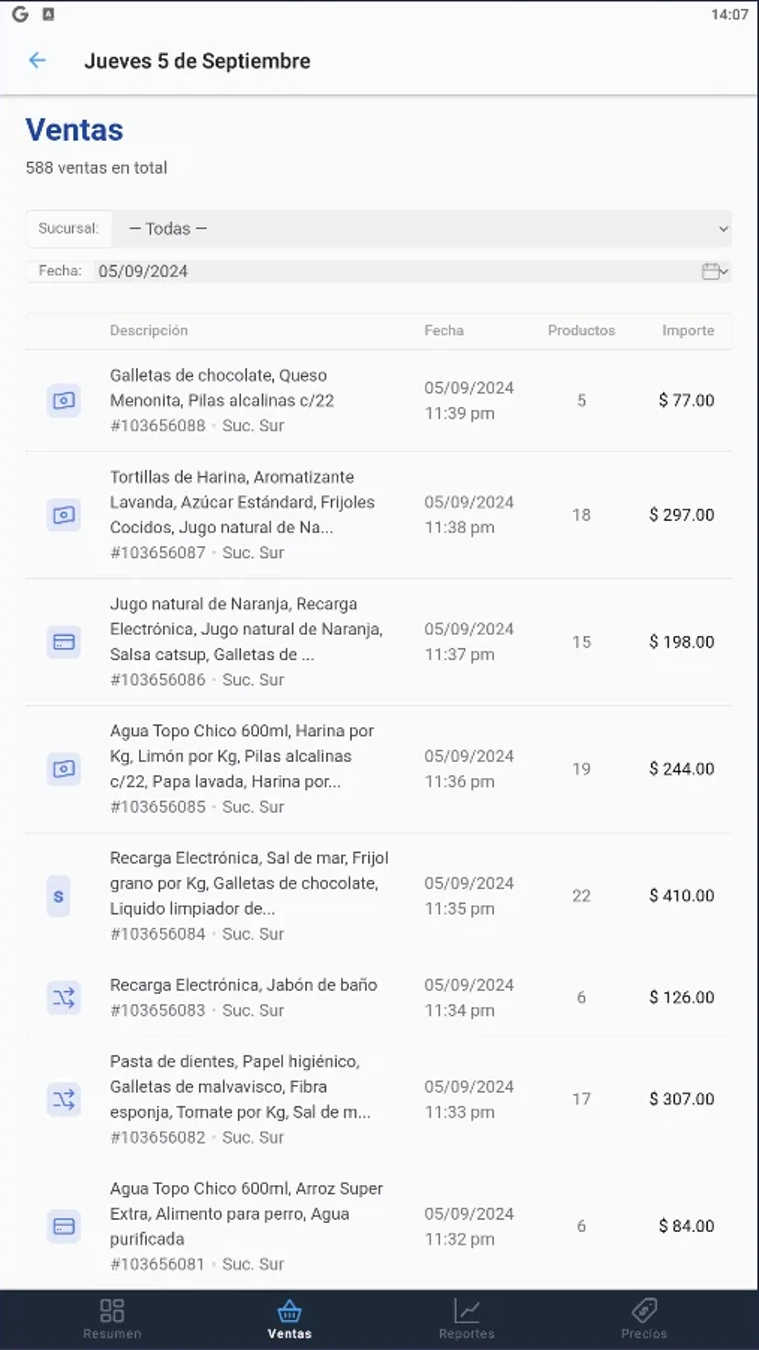
Desliza la pantalla hacia arriba para ver más información.
Ventas por Sucursal
Para visualizar las ventas de una sucursal específica:
1. Selecciona el apartado de "Sucursal"
2. Aparecerá una pantalla con las sucursales registradas. Selecciona la que deseas consultar
3. Luego podrás ver las ventas de esa sucursal en la fecha que elijas

Al seleccionar este apartado podrás visualizar las sucursales registradas. Se mostrará una pantalla de selección como la siguiente:
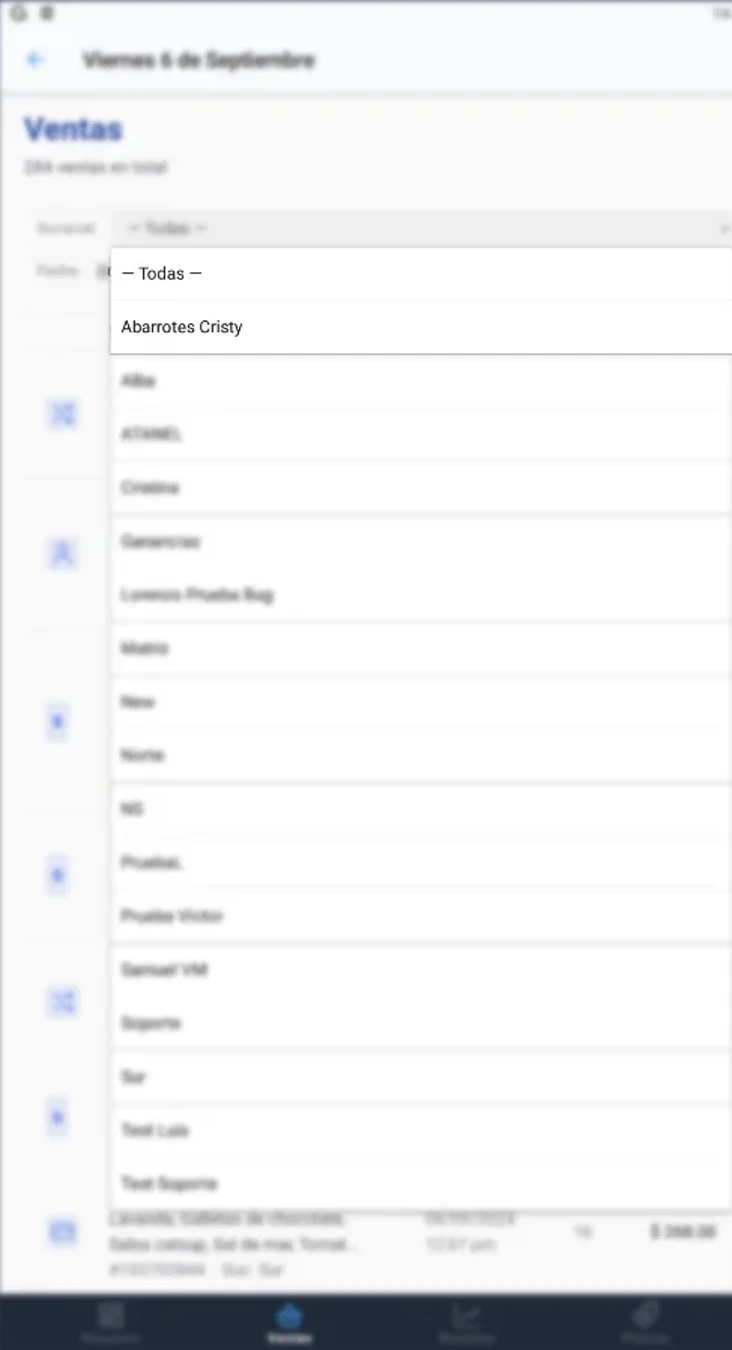
Después de seleccionar una sucursal, podrás visualizar la información de las ventas correspondientes a la fecha elegida.